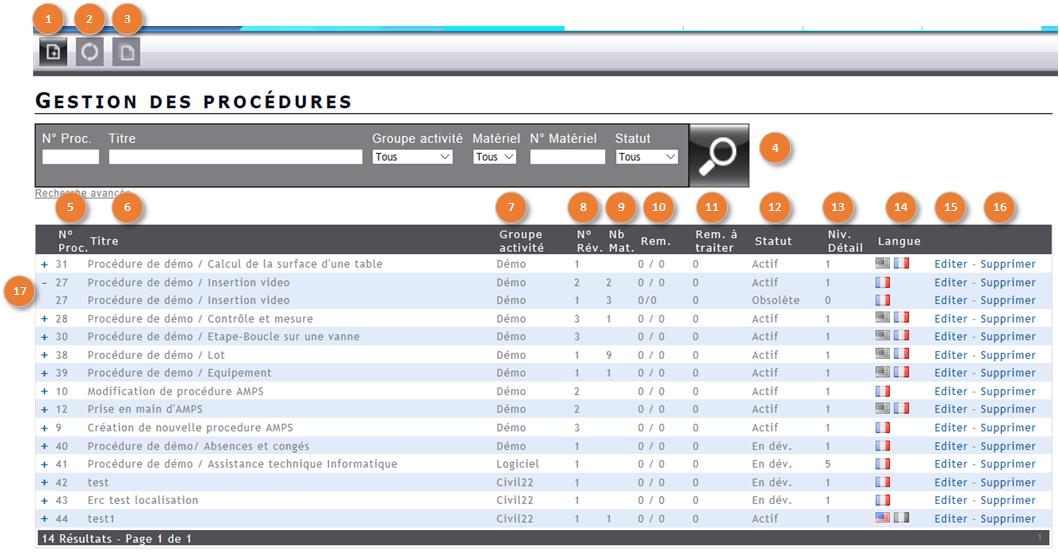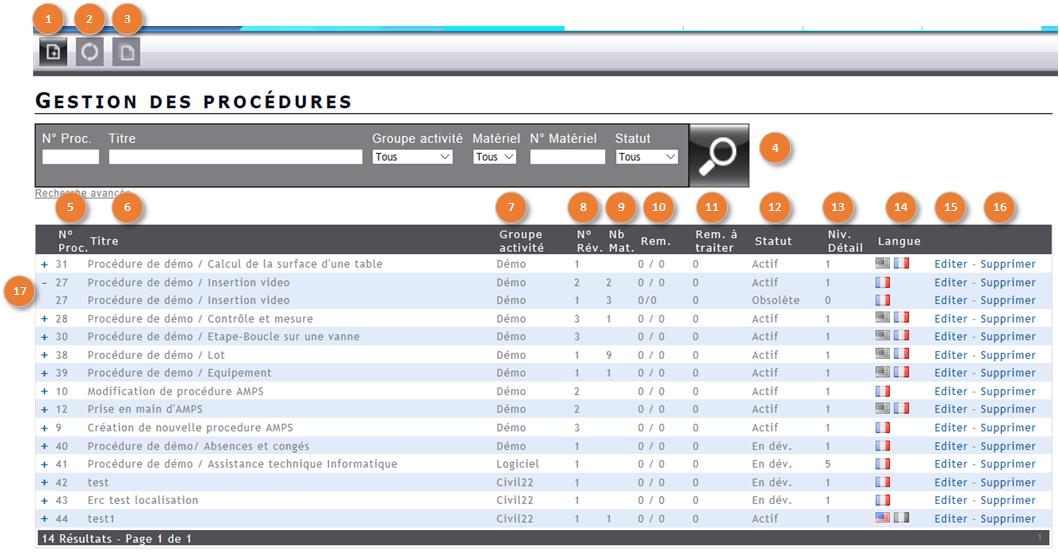| 1 |
- Création de la révision 1 d'une nouvelle procédure
|
| 2 |
- Pour créer une nouvelle révision de la procédure en cours de sélection. Il faut donc sélectionner une ligne en cliquant dessus au préalable
|
| 3 |
- Pour dupliquer la révision courante da la procédure courante sélectionnée
- Cela crée une nouvelle procédure, totalement indépendant de la procédure source.
|
| 4 |
- Recherche simple et avancée d'une procédure
|
| 5 |
- No de la procédure
- C'est une valeur donnée automatiquement par le logiciel
|
| 6 |
|
| 7 |
|
| 8 |
- No de la révision affichée
- Si d'autres révisions existent, on peut cliquer sur le "+" - zone 17 - pour les afficher
|
| 9 |
- Nombre de matériels affectés à cette procédure
|
| 10 |
- Respectivement le nombre de remarques, quelque soient leurs statuts, qui ont été faites sur cette révision pour des remarques ayant le type avec l'identifiant 1, suivi de celles avec le type de remarque ayant l'identifiant 2
- Ce comptage n'est pas effectué dans l'affichage des détails d'une procédure.
- Le suivi des remarques est plus facile à gérer dans la liste des remarques types ou encore l'écran de gestion des remarques à gérer du Back Office 2.
|
| 11 |
|
| 12 |
|
| 13 |
- Niveau de détail de la révision
|
| 14 |
- Disponibilités des contenus dans plusieurs langues
- Un drapeau grisé signifie que des éléments ont commencé à être traduit, mais que tous ne le sont pas.
- Un drapeau non grisé signifie que tous les éléments de la procédure sont disponibles dans cette langue
- L'absence de drapeau signifie qu'aucun élément n'a été encore traduit dans la langue correspondante
|
| 15 |
|
| 16 |
- Pour supprimer la révision d'une procédure
- Si des interventions ont été réalisées avec cette révision, il n'est pas possible de la supprimer.
|